在网络浏览器中播放视频内容时,您是否不断收到“无法播放此视频文件”的消息?它可能是一个视频文件,导致麻烦或影响多个视频的网站问题。
错误代码102630可以由于多个因素而弹出,例如您的浏览器与视频不相容,过时的图形驱动程序表现出来或浏览器扩展程序会导致冲突。
目录
不用担心。本指南是关于故障排除和解决错误代码102630的全部内容。我们将探索多个解决方案,以帮助您像往常一样返回视频。
更新您的网络浏览器
最好将您的Web浏览器更新到其最新版本来开始问题。较新的更新提高了与基于Web的视频格式和流媒体错误背后的已知问题的兼容性。
您的浏览器应自动更新自身,但是您始终可以通过访问其设置面板进行仔细检查。
例如,如果您使用Google Chrome,请打开Chrome菜单, 选择设置,选择关于铬在侧边栏上。然后,等到Chrome更新到其最新版本。
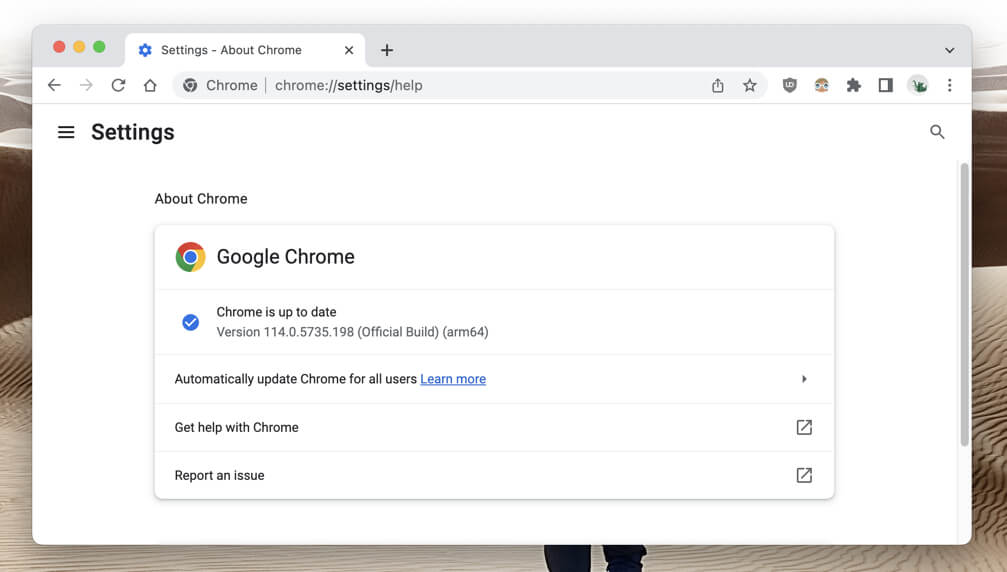
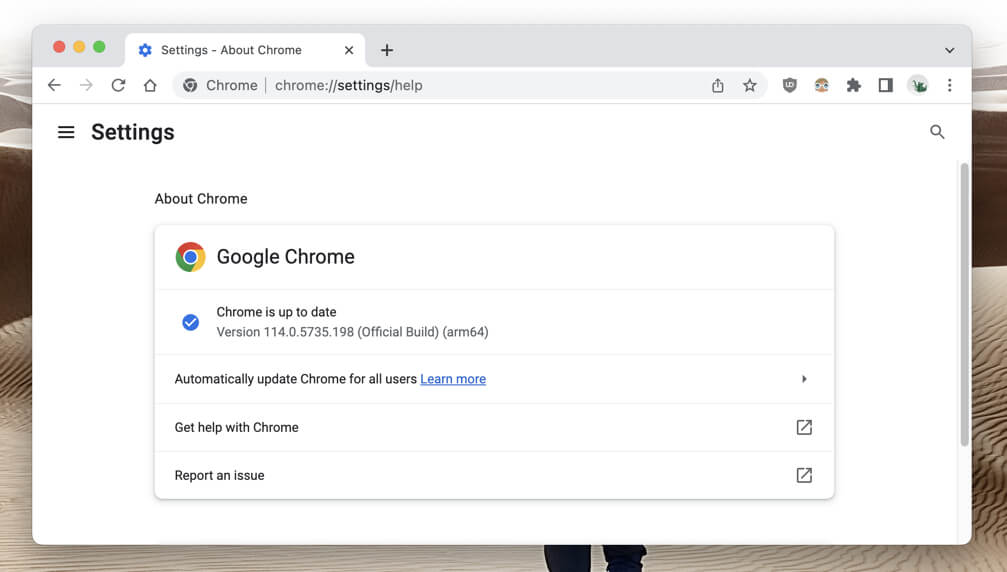
Apple Safari是一个例外,其中浏览器更新与Mac System软件更新相关。要更新MacOS,请打开苹果菜单并选择系统设置>一般的>软件更新。
启用Google Widevine
许多视频托管站点依靠Google Widevine(解密模块)来在数字媒体内容上执行数字权利管理(DRM)。这不是Chrome和Safari的问题,该模块是永久活动的。
但是,如果错误代码102630发生在Microsoft Edge和Mozilla Firefox等另一个浏览器上,则最好检查并启用Google Widevine(如果不活动)。
Microsoft Edge: 类型边缘://标志进入地址栏,按进入。在出现的实验屏幕上,键入Widevine DRM进入搜索盒子。然后,打开旁边的下拉菜单Widevine DRM并选择默认或者启用。
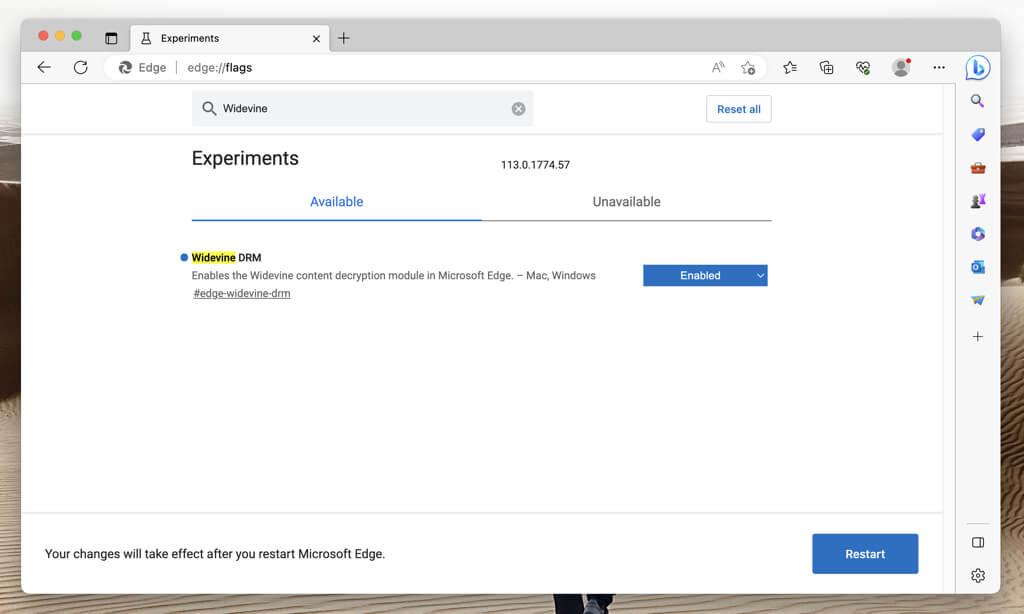
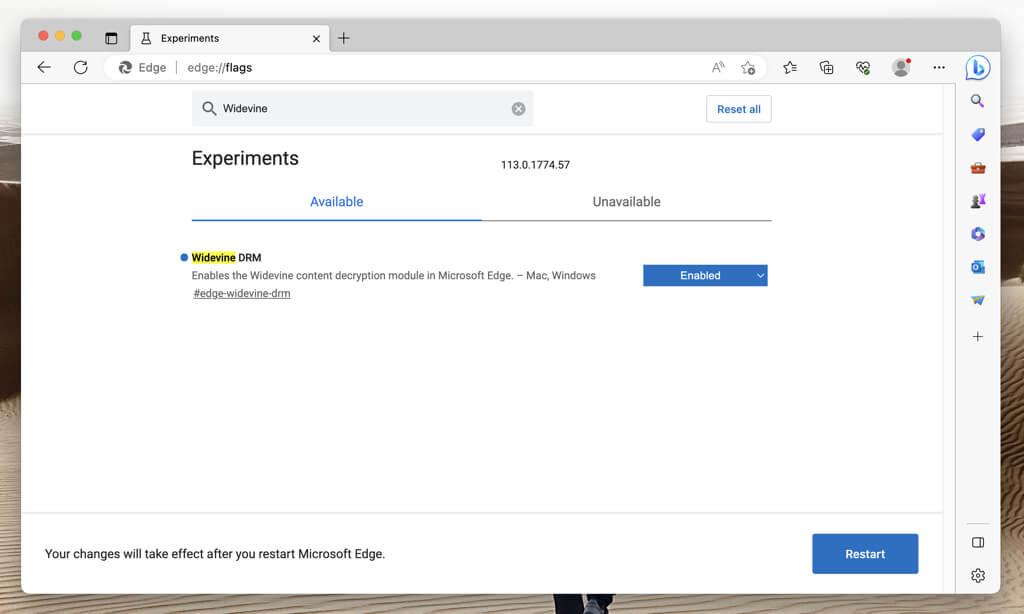
Mozilla Firefox:打开Firefox菜单并选择附加组件和主题。一旦出现附加组件经理,请选择插件在侧边栏上。然后,选择更多的图标(三个点)旁边Google Inc.提供的Widevine内容解密模块。并选择总是激活。
禁用虚拟专用网络
虚拟专用网络(VPN)改善在线隐私,但倾向于与视频流服务引起通信问题。如果您在计算机上设置了一个,请简要将其关闭并确认是否是错误背后的原因。
清除浏览器缓存
过时的Web浏览器缓存可以与网站冲突,防止视频加载并触发播放错误。如果错误代码102630持续存在,请清除所有缓存数据,然后重试。
Google Chrome:打开Chrome菜单,指向更多工具,然后选择清除浏览数据。在清晰的浏览器数据弹出窗口中,设置时间范围到一直以来,选中旁边的框饼干和其他站点数据和缓存的图像和文件,然后选择清晰的数据。
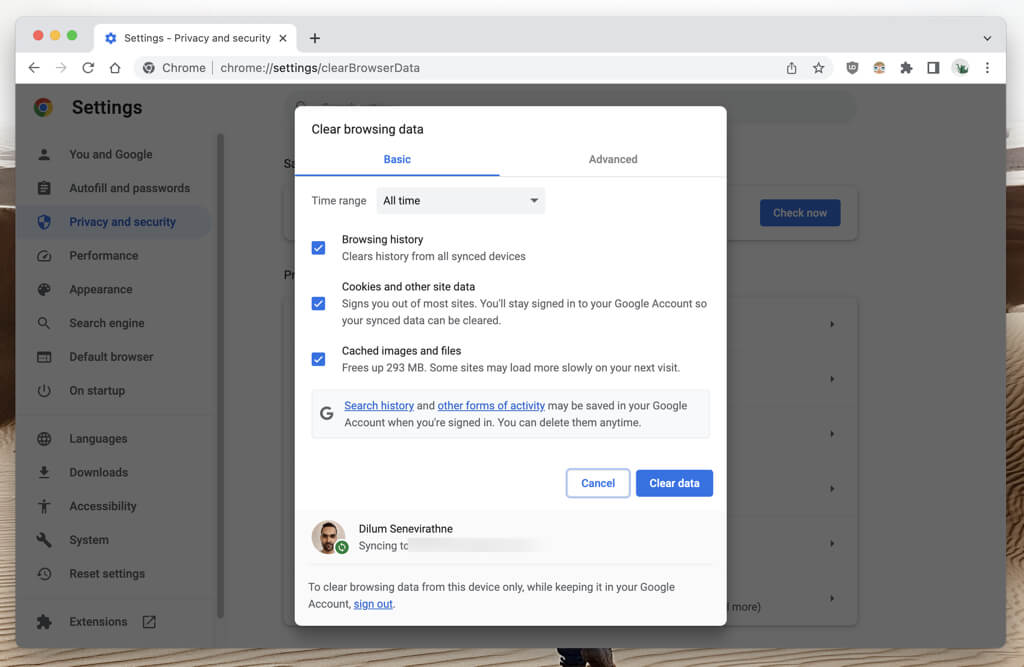
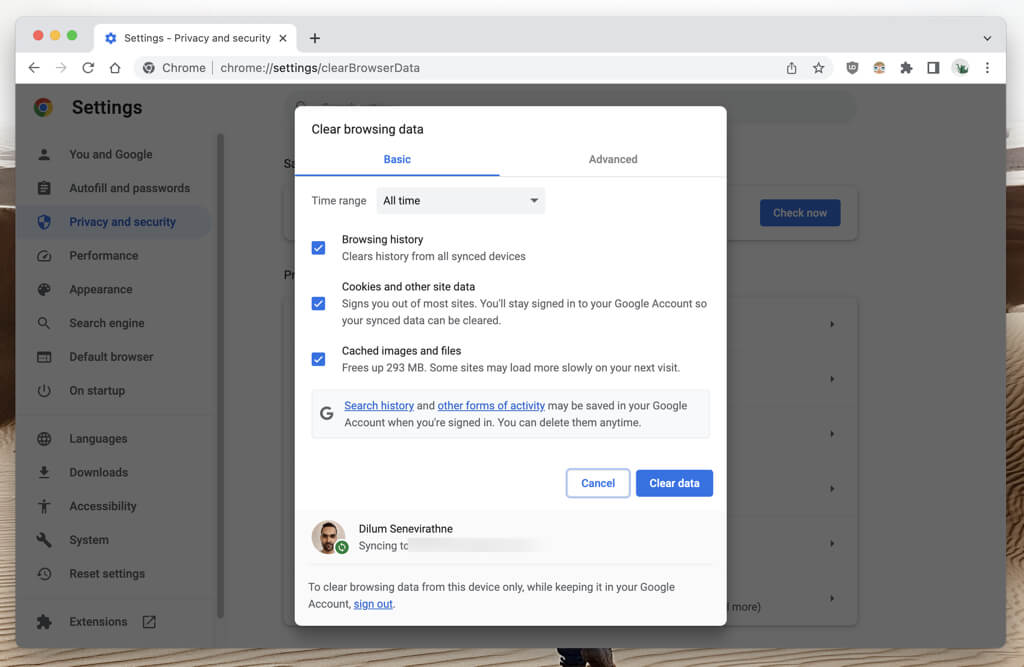
Microsoft Edge:打开边缘菜单并选择设置。在设置屏幕上,选择隐私,搜索和服务在侧边栏上,选择要清除的内容在清除浏览数据部分。然后,设置时间范围到一直以来,选中旁边的框饼干和其他站点数据和缓存的图像和文件,然后选择现在清除。
Mozilla Firefox:打开Firefox菜单并选择设置。在设置屏幕上,选择隐私与安全在侧边栏上,滚动到饼干和网站数据部分,然后选择清晰的数据。然后,选中旁边的框饼干和网站数据和缓存的Web内容并选择清除。
苹果野生动物园: 选择野生动物园>清晰的历史在菜单栏上,设置清除到所有历史,然后选择清晰的历史。
冲洗DNS缓存
DNS(域名服务)缓存可以包含过时的URL(或Web地址),从而阻止您的浏览器获取视频文件数据。删除缓存的DNS数据以迫使系统从头开始解决所有内容。
Microsoft Windows:右键单击开始按钮, 选择Windows PowerShell/终端(管理员)并执行以下命令:
clear-dnsclientcache
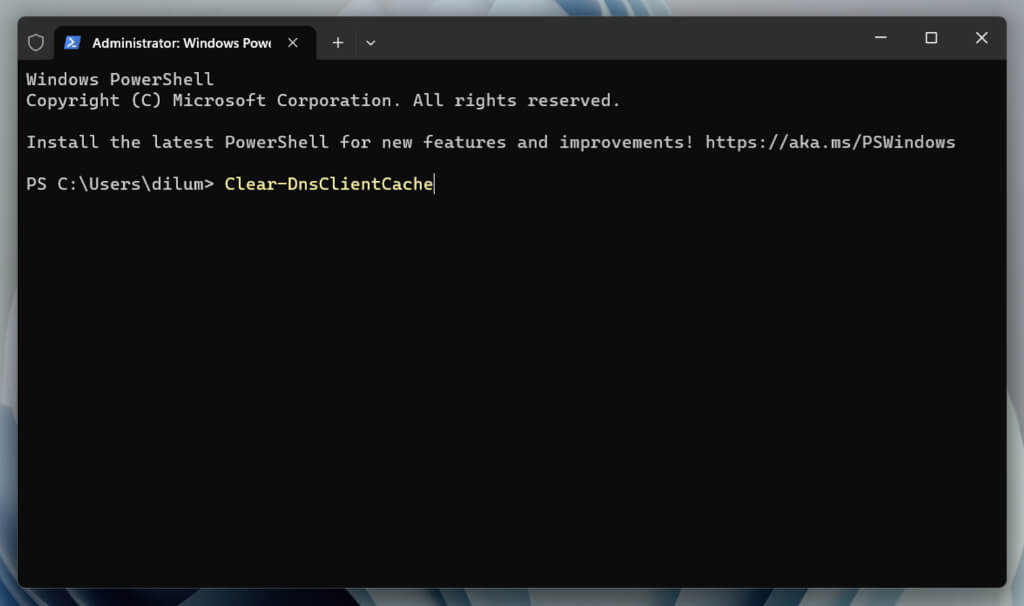
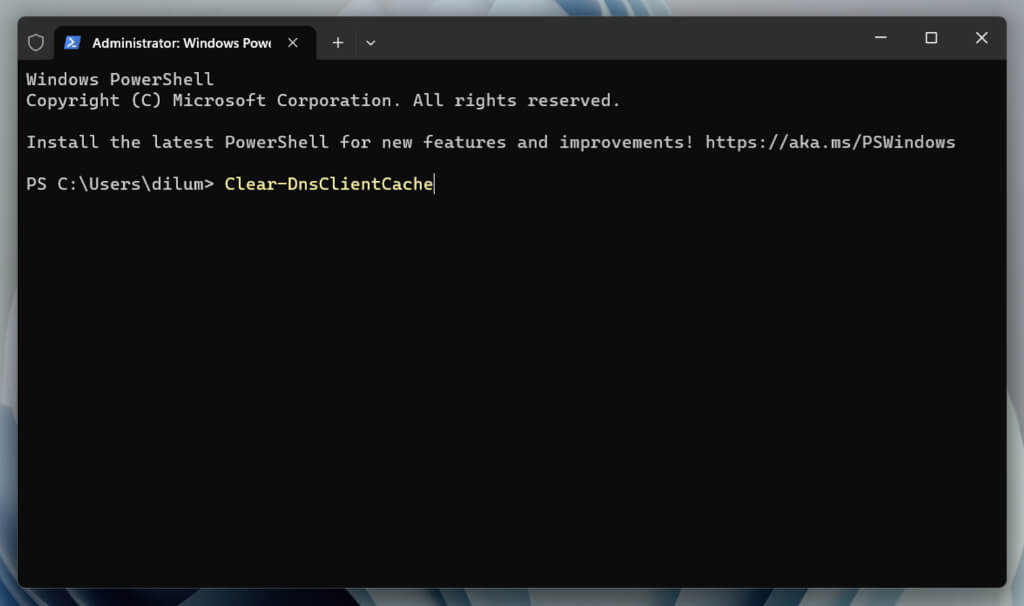
Apple Macos:打开发射台,选择其他>终端并执行以下命令:
sudo dscaceutil -flushcache; sudo killall -hup mdnsresponder
禁用第三方扩展
浏览器扩展加剧了您可以在线进行的工作,但偶尔会干扰嵌入式媒体播放器等网络元素。访问您的浏览器的附加组件管理控制台,然后关闭所有内容。
- Google Chrome:打开Chrome菜单, 选择扩展,并禁用所有扩展旁边的开关。
- Microsoft Edge:打开边缘菜单, 选择扩展并停用所有扩展。
- Mozilla Firefox:打开Firefox菜单, 选择附加组件和主题并禁用所有开关扩展。
- 苹果野生动物园: 选择野生动物园>设置在菜单栏上,切换到扩展选项卡,取消选中所有扩展旁边的框。
如果有帮助,请一一重新启用扩展名,直到确定导致错误代码102630的附加组件。如果您这样做,请记住下次弹出错误时将其禁用。
建议阅读:如何修复Windows 11/10中的“无法从源文件或磁盘读取”错误
禁用硬件加速度
桌面浏览器,例如Chrome,Edge和Firefox卸载资源密集型任务,例如视频解码到图形处理单元或GPU。但是,尽管这可以提高性能,但由于驱动程序不兼容和与其他硬件组件的冲突,它可能导致播放错误。
禁用浏览器上的硬件加速度,并检查是否解决了错误102630。
Google Chrome:打开Chrome菜单, 选择设置,选择系统在侧边栏上。然后,关闭旁边的开关使用硬件加速度可用并选择重新启动。
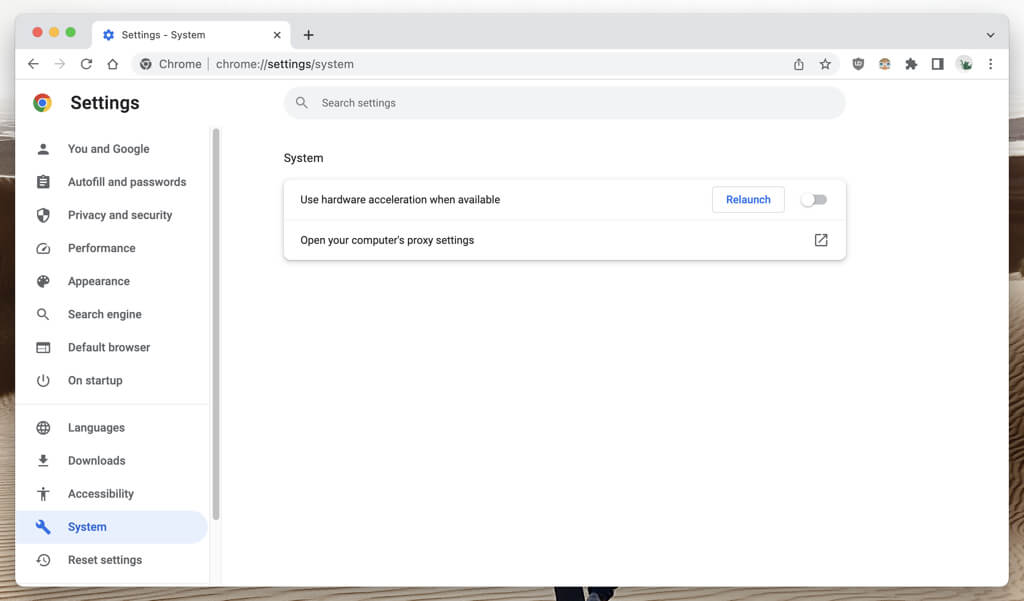
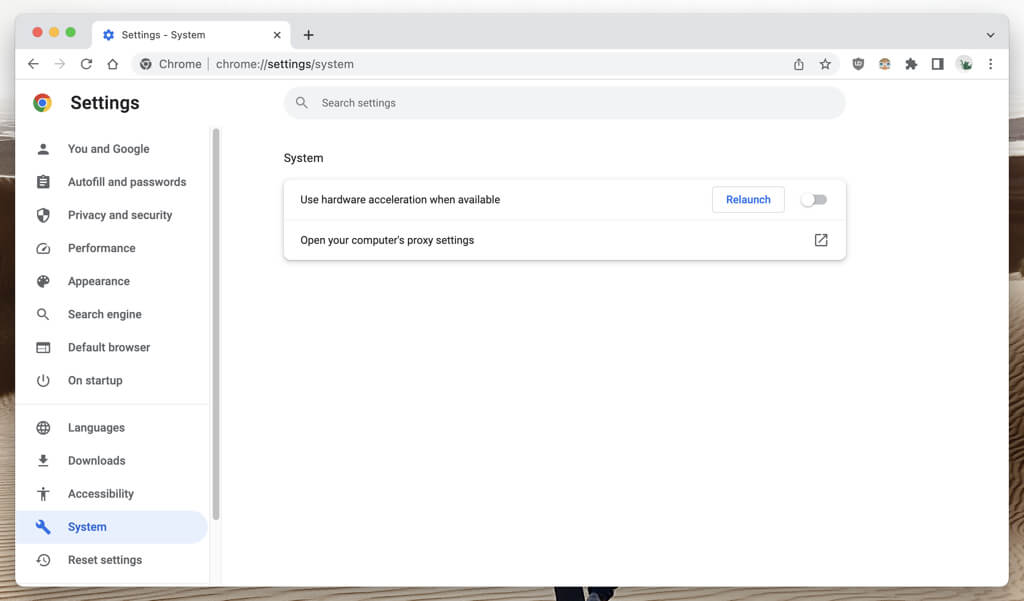
Microsoft Edge:打开边缘菜单, 选择设置,选择系统和性能在侧边栏上。然后,切换旁边的开关使用硬件加速度可用并选择重新启动。
Mozilla Firefox:打开Firefox菜单并选择设置。在设置屏幕上,滚动到表现部分,取消选中旁边的盒子使用推荐的性能设置,关闭使用硬件加速度可用。
苹果野生动物园:Safari不提供禁用硬件加速度的选项。
更新您的视频卡驱动程序
关闭硬件加速度后,错误可能会消失。但是,如果以波涛汹涌的视频性能为代价,请检查图形卡的新更新是否地址为问题。
在PC上,只需访问您的图形卡制造商网站 - Nvidia,,,,AMD,,,,英特尔等等 - 并下载并安装最新的视频卡驱动程序。可选,检查Windows更新以获取视频硬件的其他更新 - 右键单击开始按钮然后去设置>Windows更新。
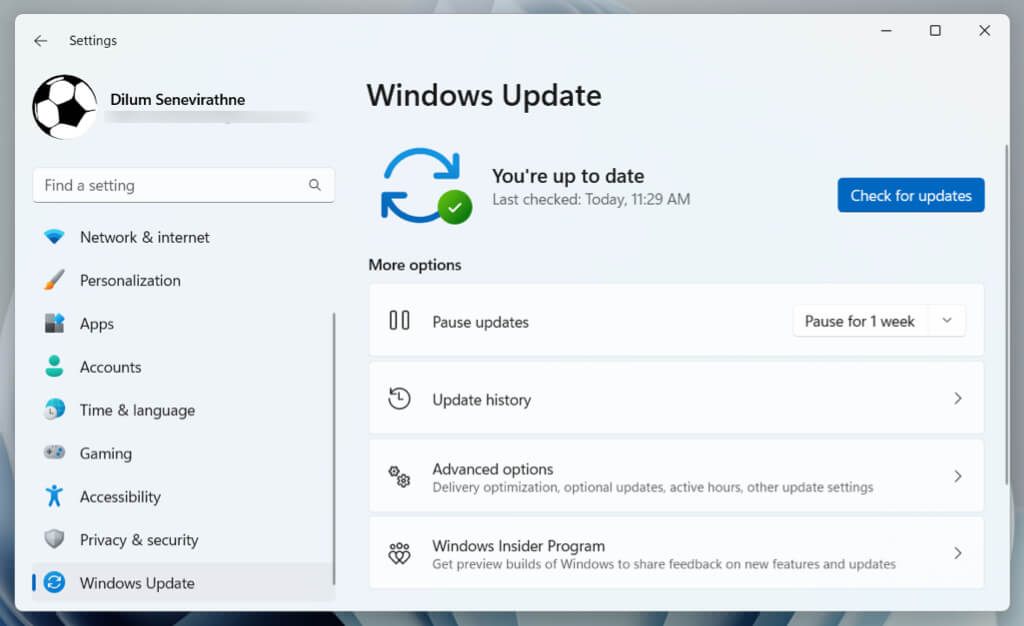
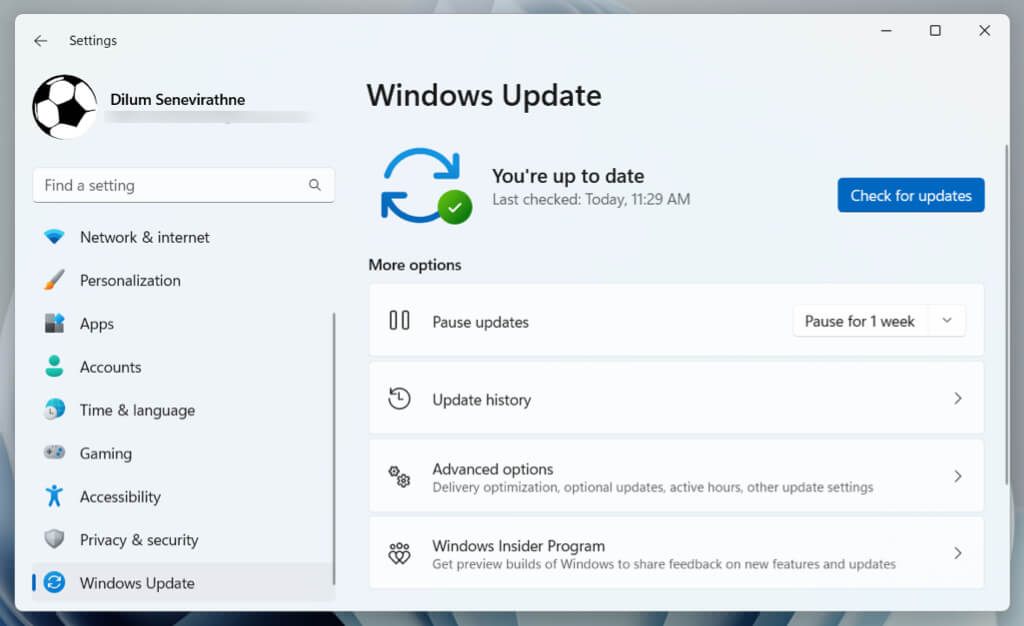
在Mac上,将系统软件更新为最新版本应自动更新视频驱动程序 - 打开系统设置应用程序并选择一般的>软件更新。
尝试其他网络浏览器
不同的浏览器具有不同的功能 - 一种比其他浏览器更好地处理视频文件和流程协议。如果上述解决方案都没有用,请尝试其他浏览器。这种方法还可以帮助确定您的浏览器或视频源是否存在问题。
如果您需要想法,请查看这些从未听说过的替代浏览器。
联系网站的支持服务
最后,错误代码102630可能是由于托管站点服务器上的损坏或丢失视频文件引起的。如果错误发生在多个浏览器和设备上,则唯一的选择是联系站点的支持服务。
回到观看视频无错误
错误代码102630可以抑制您的视频流体验,但幸运的是,有许多技术可以解决此问题。无论是更新浏览器,禁用VPN还是浏览器扩展程序,还是更新视频卡驱动程序,这些方法之一都必须摆脱它。切换浏览器或在其他所有故障的情况下联系网站。
